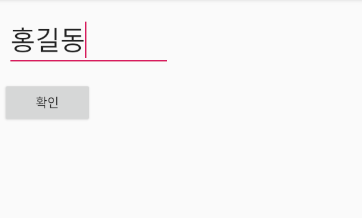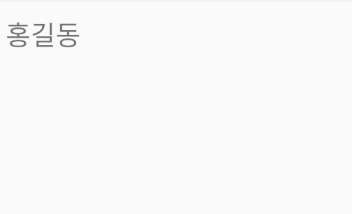플로팅 액션 버튼은 머터리얼 디자인 중 하나로, 화면 위에 위치가 고정된 버튼입니다.
스크롤 바를 내리든, 다른 일을 하든 설정된 위치에 고정되어있습니다. (해당 xml화면 안에서만)
머터리얼 디자인 사용 설정하기

Gradle Scripts -> build.gradle (Module: app) -> dependencides 안에 아래 코드를 입력합니다.
implementation 'com.google.android.material:material:1.1.0-beta01'

코드를 입력했다면, Sync Now를 눌러줍니다.
플로팅 버튼.xml

처음 xml을 만들었을때, 레이아웃을 androidx.coo 어쩌구로 설정해줍니다.
<?xml version="1.0" encoding="utf-8"?>
<androidx.coordinatorlayout.widget.CoordinatorLayout xmlns:android="http://schemas.android.com/apk/res/android"
xmlns:app="http://schemas.android.com/apk/res-auto"
xmlns:tools="http://schemas.android.com/tools"
android:layout_width="match_parent"
android:layout_height="match_parent"
android:background="@color/White">
<LinearLayout
android:layout_width="match_parent"
android:layout_height="match_parent"
android:orientation="vertical">
//구현하고 싶은 화면은 이곳에 작성하시면 됩니다.
</LinearLayout>
//플로팅 버튼
<com.google.android.material.floatingactionbutton.FloatingActionButton
android:layout_width="wrap_content"
android:layout_height="wrap_content"
android:id="@+id/fab_btn"
android:layout_gravity="end|bottom"
android:layout_margin="16dp"
app:fabSize="normal"
app:elevation="6dp"
app:backgroundTint="@color/Yellow"
android:src="@drawable/ic_add_black_24dp"></com.google.android.material.floatingactionbutton.FloatingActionButton>
</androidx.coordinatorlayout.widget.CoordinatorLayout>androidx.coordinatorlayout.widget.CoordinatorLayout 밑에 리니어 레이아웃을 하나 만들어서 그 안에 화면을 꾸미면 편합니다.
플로팅 버튼 선언은 coordinatorlayout 바로 아래에 들어가도록 하면 됩니다.
플로팅 버튼.class
public class Together_Customlist extends AppCompatActivity {
FloatingActionButton fab;
@Override
protected void onCreate(Bundle savedInstanceState) {
super.onCreate(savedInstanceState);
setContentView(R.layout.together_recycler);
fab = (FloatingActionButton)findViewById(R.id.fab_btn);
//플로팅 버튼
fab.setOnClickListener(new View.OnClickListener() {
@Override
public void onClick(View view) {
Intent intent = new Intent(getApplicationContext(), make_group.class); //그룹 만들기 화면으로 연결
startActivity(intent); //액티비티 열기
}
});
}
}
플로팅 버튼을 누르면 새로운 액티비티가 열리도록 하였다.
'Mobile > Android' 카테고리의 다른 글
| 안드로이드 화면 새로고침 하기 (Activity, Adapter) (0) | 2021.05.17 |
|---|---|
| 안드로이드 EditText 클릭 방지 이벤트 (0) | 2021.04.30 |
| 안드로이드 캘린더뷰 값 저장하기 (0) | 2021.04.29 |
| 안드로이드 리사이클러뷰에서 팝업 메뉴 만들기 (0) | 2021.04.22 |
| 안드로이드 프래그먼트 간 데이터 전달 (0) | 2021.04.20 |